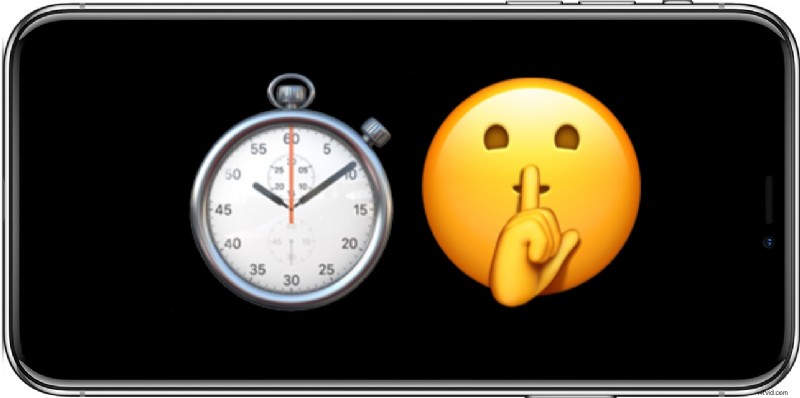
¿Quieres configurar una alarma vibratoria en el iPhone? Puede configurar fácilmente un despertador con vibración para iPhone con la aplicación Reloj integrada que viene preinstalada en iOS. Con unos pocos ajustes de configuración, puede crear rápidamente una alarma simple de solo vibración en el iPhone que no reproducirá ningún sonido ni audio. Esta es básicamente una alarma silenciosa, que puede ser muy útil para muchas situaciones en las que necesita que suene una alarma para despertarlo o alertarlo de algo, pero cuando necesita que la alarma sea lo más silenciosa posible.
Cómo crear un despertador con vibración en el iPhone
- Abra la aplicación Reloj en el iPhone
- Vaya a la pestaña "Alarma" y luego haga clic en el botón más + para agregar una nueva alarma (también puede editar una alarma existente)
- Establezca la hora y la configuración del despertador a la hora deseada, luego haga clic en "Sonido"
- En la parte superior de la sección Sonido, toque "Vibración"
- Elija un patrón de vibración que desee usar como alarma vibratoria y, a continuación, vuelva a pulsar Sonido
- Vuelve a la sección Sonido, desplázate hacia abajo y elige "Ninguno" como sonido
- Toque el botón Atrás, luego toque "Guardar" para guardar la alarma vibratoria como se especifica

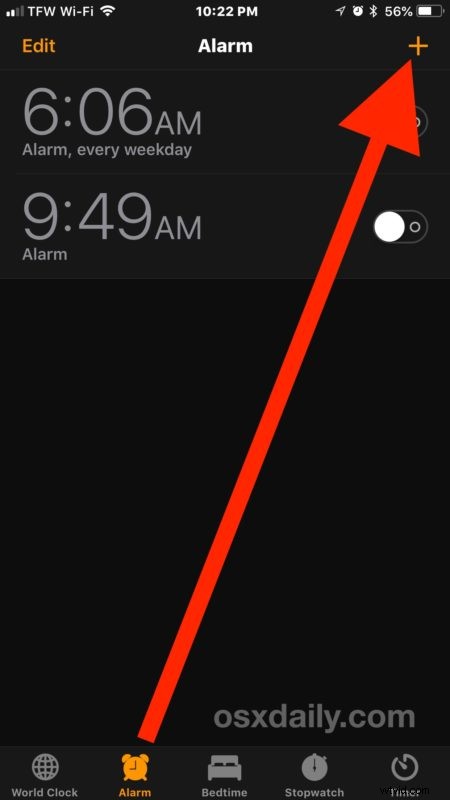
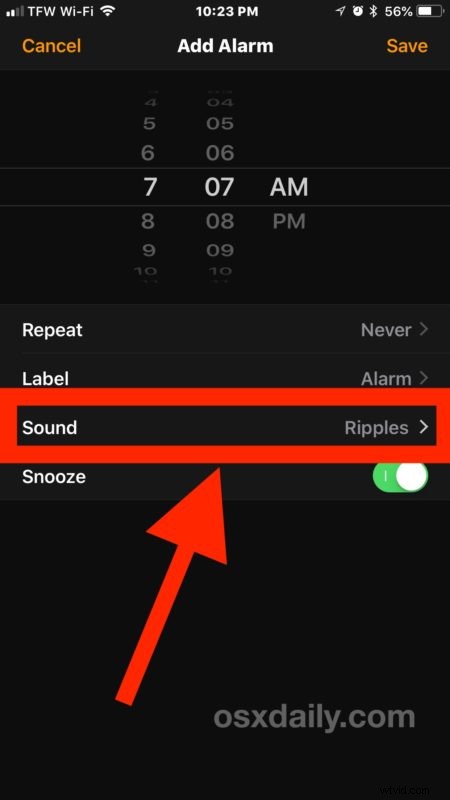
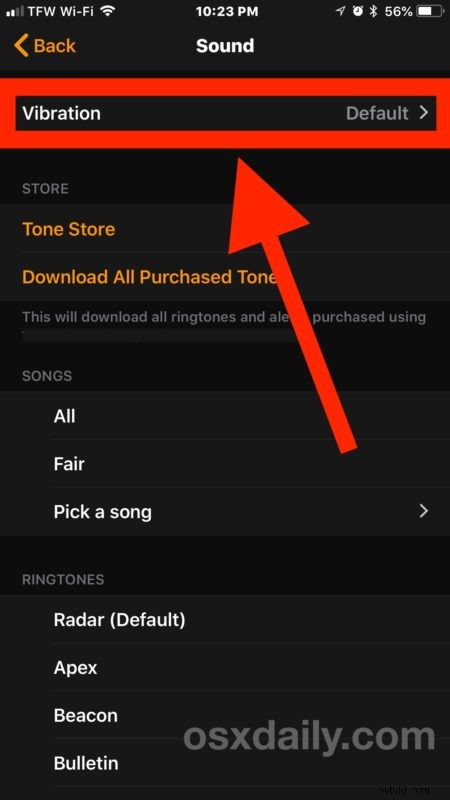
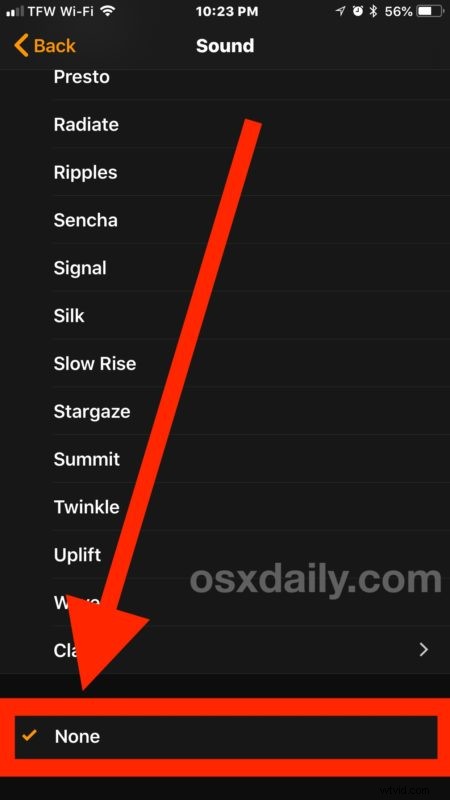
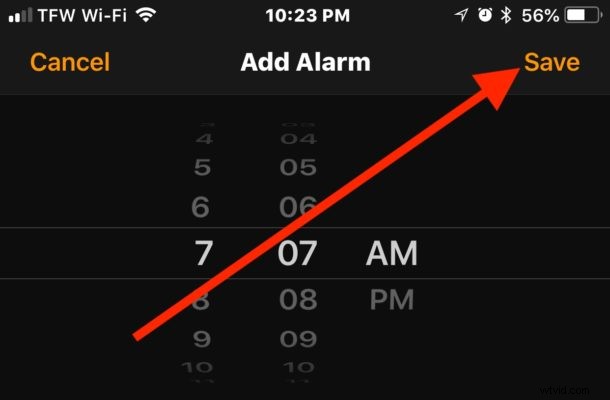
Sal de la aplicación Reloj y la alarma vibratoria de tu iPhone ya está configurada y lista para funcionar.
Importante: Si el iPhone está a menudo en silencio/silencio, querrá asegurarse de que la opción 'Vibrar en silencio' esté activada. Vaya a Configuración de iOS> Sonidos y hápticos> Vibrar en silencio> active esta opción. Si no tiene activado 'Vibrar en silencio' y el iPhone está en modo silencio/silencio, la alarma no vibrará y, por lo tanto, la alarma no funcionará. Muchos usuarios han desactivado Vibrar en silencio para silenciar por completo los mensajes y las llamadas. pero esto debe estar encendido para que funcione la alarma vibratoria. Del mismo modo, si previamente había desactivado por completo la vibración en el iPhone, querrá cambiar eso y volver a activarlo en Accesibilidad.
El reloj despertador con vibrador del iPhone funcionará incluso si el iPhone está usando el modo No molestar, lo que significa que puede usar la función de programación No molestar para disfrutar de horas tranquilas por la noche y por la mañana sin preocuparse de que la alarma no suene. , siempre que la alarma de vibración mencionada anteriormente esté configurada correctamente y "Vibrar en silencio" también esté habilitado.
Como la mayoría de los despertadores, es una buena idea probar la vibración y la alarma antes de confiar en ella para algo importante, como despertarse a tiempo por la mañana. Una manera fácil de probar que la alarma vibratoria funciona a su satisfacción es configurar la alarma vibratoria por un tiempo de uno o dos minutos en el futuro, esperar a que suene para asegurarse de que funciona bien y luego ajustar la configuración según sea necesario. necesario para que sea en el momento adecuado.
Por ejemplo, las alarmas vibratorias pueden ser útiles si desea despertarse a sí mismo, pero no a otra persona en la misma cama o en una cama cercana, con el sonido de un despertador normal. En cambio, la vibración zumba y te despierta, pero con suerte no a la otra persona.
Vale la pena mencionar que la vibración del iPhone hace algo de ruido, pero depende en gran medida de la superficie sobre la que se coloque el iPhone, si lo coloca sobre un colchón o una almohada junto a su cabeza, se sentirá casi por completo con un sonido mínimo. Para minimizar el sonido de la alarma vibratoria del iPhone, colóquelo sobre una superficie suave o colóquelo junto a usted en la cama. Si coloca la alarma vibratoria del iPhone sobre una mesa o mesita de noche con una superficie dura, la vibración contra la superficie dura puede ser un poco ruidosa, pero aún más silenciosa que la de un despertador tradicionalmente a todo volumen, así que pruebe algunos escenarios diferentes y vea qué funciona mejor para usted.
Por supuesto, otra opción, que no sería simplemente una alarma vibratoria y tendría sonido, es cambiar el efecto de sonido de la alarma en el iPhone a algo de software o más silencioso, y luego usar las capacidades de ajuste de volumen en el iPhone para configurar la alarma. el sonido sea mucho más silencioso. Eso también puede funcionar para usted, y también puede ser útil como reloj despertador de respaldo con o sin la alarma vibratoria.
¿Tiene algún consejo, truco, sugerencia o consejo sobre la creación de alarmas silenciosas y el uso de la alarma vibratoria en el iPhone? ¡Comparte con nosotros en los comentarios!
